
Link na web stranicu, e-mail, telefonski broj ili list u aplikaciji Numbers na Macu
Možete pretvoriti tekst ili određene objekte (oblike, linije, slike, crteže, tekstualne okvire, jednadžbe, grupe objekata i animirane crteže) u link koji:
preskače na drugi list
otvara web stranicu ili e-mail poruku
poziva telefonski broj
Možete urediti tekst ili odredišta linka ili ukloniti linkove tako da se tekst ponovo ponaša kao obični tekst.
Dodavanje linka
Idite u aplikaciju Numbers
 na Macu.
na Macu.Otvorite tablični dokument, Control-kliknite na objekt, tekstualni okvir ili odabrani tekst koji želite pretvoriti u link, odaberite Dodaj link, zatim odaberite odredište: (Web stranica, E-mail, Telefonski broj ili List).
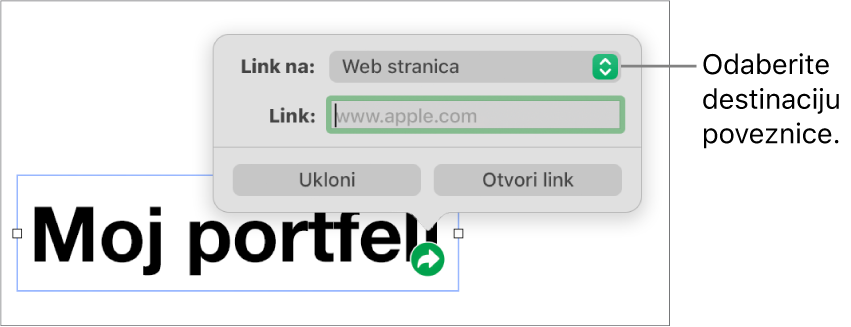
Navedite detalje za odredište:
Web stranica: Otvara web stranicu u pregledniku. U polje Prikaži upišite tekst koji želite da se prikazuje čitateljima. Primjerice, možda želite pokazati naziv domene, a ne cijelu web adresu. U polje Link upišite URL za web stranicu.
E-mail: Otvara e-mail poruku već adresiranu na adresu koju ste naveli u polju “Za”. U polje Prikaži upišite tekst koji želite da se prikazuje čitateljima. Primjerice, možda želite pokazati ime primatelja, a ne cijelu e-mail adresu. Upišite predmet u polje Predmet ili ga ostavite prazno.
Telefonski broj: Poziva telefonski broj. U polje Broj unesite telefonski broj. U polje Prikaži upišite tekst koji želite da se prikazuje čitateljima. Primjerice, možda ćete htjeti prikazati naziv poduzeća ili osobu kojoj broj pripada.
List: Ide na drugi list u tabličnom dokumentu. Kliknite skočni izbornik List i odaberite list na koju želite postaviti link. U polje Prikaži upišite tekst koji želite da se prikazuje čitateljima.
Za verifikaciju odredišta kliknite tipku Otvori link, Sastavi e-mail, Zovi ili Idi na list; u suprotnom, kliknite list da biste zatvorili urednik linkova.
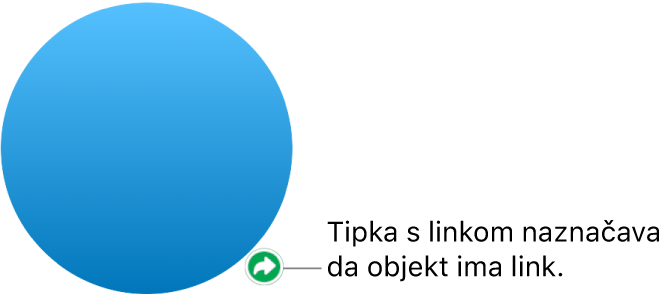
Tekst linka je podcrtan i tipka linka (izgleda kao zakrivljena strelica) prikazuje se pored objekata koji su povezani.
Uređivanje ili uklanjanje linka
Idite u aplikaciju Numbers
 na Macu.
na Macu.Otvorite tablični dokument s postojećim linkom, zatim kliknite povezani tekst ili tipku linka na povezanom objektu ili dvaput kliknite link u ćeliji tablice.
U uredniku linkova unesite promjene ili kliknite Ukloni.
Kada uklonite link, tekst linka se zadržava, ali se formatiranje linka uklanja i link više nije aktivan.
Kad ste gotovi, kliknite list da biste zatvorili urednik linkova.
Uključivanje ili isključivanje automatskog formatiranja za URL-ove, e-mail adrese i telefonske brojeve
Aplikacija Numbers automatski otkriva valjane web adrese (URL-ove) i e-mail adrese i stilizira ih (primjerice, podcrtavanjem ili različitom bojom) da bi se vidjelo da su to aktivni linkovi. Telefonski se brojevi standardno ne formatiraju kao linkovi, ali za njih možete uključiti automatsko formatiranje. Također možete isključiti automatsko formatiranje linkova za URL-ove i e-mail adrese.
Kako biste promijenili hoće li aplikacija Numbers formatirati URL-ove web stranica, e-mail adrese ili telefonske brojeve kao aktivne linkove ili ne, možete ažurirati postavke za automatsko formatiranje.
Idite u aplikaciju Numbers
 na Macu.
na Macu.Otvorite tablični dokument, zatim odaberite Numbers > Postavke (iz izbornika aplikacije Numbers na vrhu zaslona).
Kliknite Automatsko ispravljanje na vrhu prozora Postavke.
U odjeljku Formatiranje, napravite bilo što od sljedećeg:
URL-ovi web stranica i e-mail adrese: Odaberite ili odznačite potvrdnu kućicu “Automatski dodaj linkove web stranicama i e-mailovima”.
Telefonski brojevi: Označite ili odznačite potvrdnu kućicu “Automatski dodaj linkove telefonskim brojevima”.
Ako ne želite da linkovi pokazuju formatiranje, ali i dalje želite da ostanu aktivnima, označite “Automatski dodaj linkove web stranicama i e-mailovima” ili “Automatski dodaj linkove telefonskim brojevima” te odznačite “Automatski primijeni stil linka”.
Ta postavka primjenjuje se na novi tekst koji upisujete u svim tabličnim dokumentima aplikacije Numbers. Promjena nema utjecaja na postojeće linkove.